Как да създадете списък с букви в клетка в Excel 2013
Последна актуализация: 23 февруари 2017 г.
Добавянето на куршуми в Excel е нещо, което може да изглежда очевидна функция за включване в програмата, но ако четете тази статия, вероятно сте установили, че това не е така. Microsoft Word и Powerpoint улесняват създаването на маркирани или номерирани списъци. Това може да се случи толкова лесно, че може дори да не се опитвате да създадете списък. Но Excel 2013 не предлага подобна опция за автоматичен списък, нито има начин на лентата да въведете ръчно един.
За щастие можете да добавите куршум преди елемент от списъка, като използвате клавишна комбинация. Можете дори да изберете да добавите няколко маркирани елемента в една клетка с помощта на клавишна комбинация за прекъсване на ред. Нашето ръководство по-долу ще ви покаже как.
Списък с куршуми с много елементи в една клетка в Excel 2013
Стъпките в тази статия ще ви покажат как да създадете списък с два или повече елемента в една клетка на работния лист на Excel.
Стъпка 1: Отворете работен лист в Excel 2013.
Стъпка 2: Щракнете вътре в клетката, в която искате да вмъкнете списъка с обозначения. Можете да преоразмерите реда или да промените размера на колоната сега, ако искате, или можете да го направите по-късно. От теб зависи.

Стъпка 3: Задръжте клавиша Alt на клавиатурата си, след това натиснете 0, след това 1, след това 4, след това 9 . Това трябва да вкара куршум в клетката.
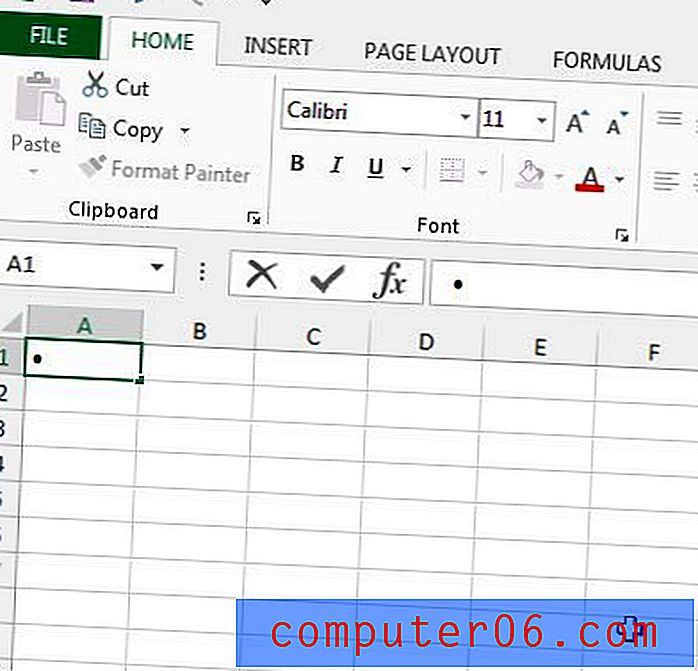
Стъпка 4: След това можете да въведете информацията, която искате да включите като първи обект с обозначение. След като стигнете до края на първия ред, задръжте клавиша Alt на клавиатурата, след което натиснете Enter . Можете да продължите да добавяте куршуми, като натиснете Alt +0149 и добавите прекъсвания на линии, като натиснете Alt + Enter .
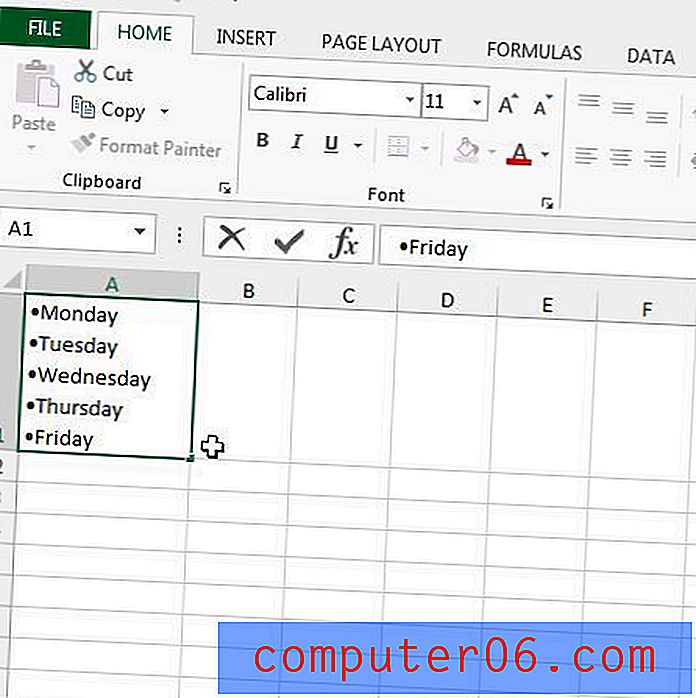
Можете да използвате различни елементи като куршуми, като ги изберете от менюто Символи в раздела Вмъкване, щракнете върху символ в менюто, след което щракнете върху бутона Вмъкване, за да го поставите в клетката.
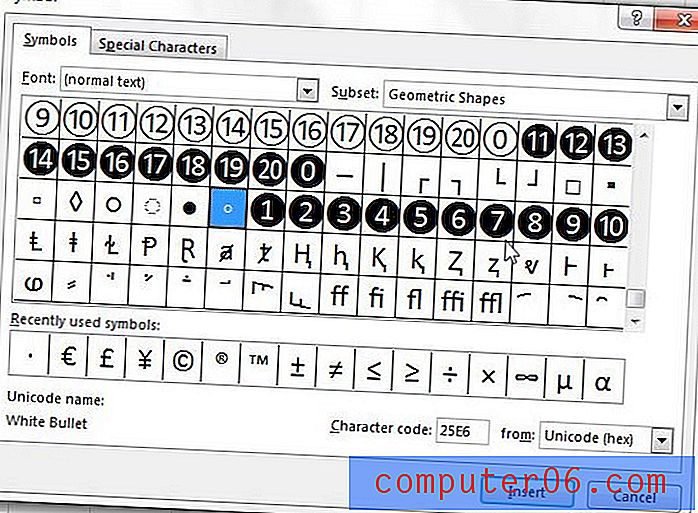
Обобщение - как да добавяте куршуми в Excel 2013
- Щракнете вътре в клетката, където искате да добавите куршуми.
- Задръжте клавиша Alt, след това натиснете 0, след това 1, след това 4, след това 9 .
- Въведете информацията за първия куршум, след това задръжте клавиша Alt на клавиатурата си и натиснете Enter, за да преминете към следващия ред в тази клетка.
- повторете стъпки 2 и 3 за всеки допълнителен елемент от куршуми, който искате да добавите в Excel.
Можете да принудите Excel 2013 да преоразмерява автоматично редове или колони, за да съответства на размера на техните данни, като прочетете тази статия - https://www.solveyourtech.com/automatically-resize-row-height-excel-2013/. Това може да спести неудовлетвореност, ако оразмеряването на вашия ред или колона действа трудно.



